Stylus-ul Apple Pencil nu este doar un instrument pentru schițe, ci se transformă și într-o alternativă la tastatură. În loc să introduceți text prin tastare, puteți scrie cu Apple Pencil, iar iPad-ul dumneavoastră va converti automat scrisul în format text.
Funcționalitatea Scribble, disponibilă începând cu iPadOS 14, este compatibilă cu toate modelele de iPad care suportă Apple Pencil (indiferent de generație). Așa cum ne-a obișnuit Apple, această funcție este impecabilă și nu necesită nicio activare suplimentară.
Introduceți text în orice câmp folosind Apple Pencil
Pentru cei care preferă scrisul de mână, Scribble este o opțiune salvatoare. Această funcție transformă automat scrisul în text digital, atâta timp cât scrisul este măcar parțial inteligibil. Tehnologia Apple de recunoaștere a scrisului de mână este foarte performantă.
Tot ce trebuie să faceți este să atingeți un câmp de text cu Apple Pencil (în locul degetului sau al mouse-ului), iar în loc de tastatură, va apărea pe ecran o iconiță sub formă de creion.
Acum, puteți scrie direct în câmpul de text folosind Apple Pencil. După câteva cuvinte, ridicați stylus-ul, iar într-o clipă, textul scris de mână va fi transformat în text digital.
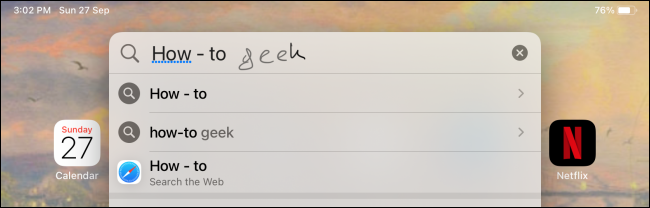
Dacă doriți să adăugați mai mult text, continuați să scrieți în zona câmpului respectiv. Apple Pencil poate fi folosit și pentru editarea textului convertit, conform instrucțiunilor din secțiunea următoare.
Creați documente mai lungi cu Apple Pencil și aplicația Note
Scribble este ideală pentru introducerea rapidă de text în câmpuri mici, dar limitarea principală este dimensiunea acestor câmpuri. Pentru texte mai lungi, cum ar fi paragrafe sau pagini întregi, veți avea nevoie de o aplicație dedicată pentru scris sau luarea de notițe.
Aplicația Apple Note oferă, din fericire, funcția Scribble integrată.
Deschideți aplicația Note pe iPad și creați o notă nouă. Atingeți apoi zona goală a notei cu Apple Pencil. Implicit, veți intra în modul de desen.
Apăsați butonul „Creion” din bara de instrumente pentru a vedea opțiunile de Creion.
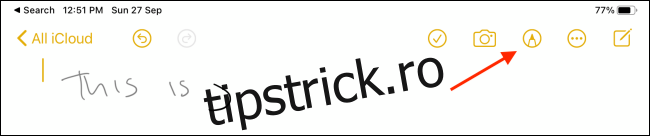
Din bara de instrumente Creion, alegeți creionul cu pictograma „A”.

Acum sunteți în modul Scribble. Începeți să scrieți cu Apple Pencil în partea de sus a notei, iar tot ceea ce scrieți va fi convertit instantaneu în text digital.
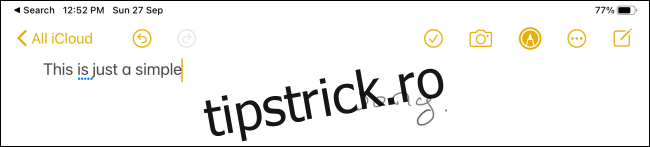
Selectați și editați textul cu Apple Pencil
În timpul scrierii cu Apple Pencil, textul convertit nu va fi întotdeauna perfect sau poate veți dori să editați anumite porțiuni. Aceste modificări pot fi făcute folosind Apple Pencil și câteva gesturi simple.
Selectați text cu Apple Pencil
Pentru a selecta text, înconjurați cuvântul sau paragraful pe care doriți să-l modificați.
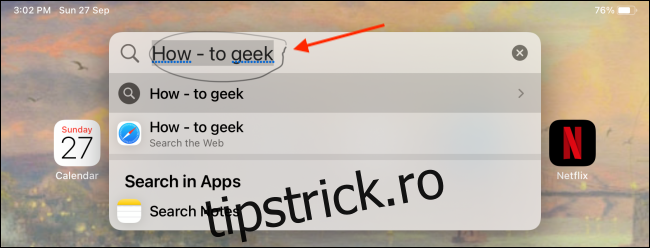
După ce ați finalizat cercul, veți vedea opțiunile de „Tăiere”, „Copiere” și „Lipire”. Pentru a șterge textul selectat, atingeți „Tăiere”.
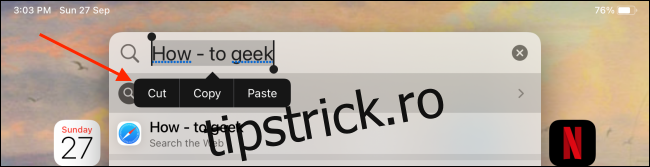
Pentru a selecta un text mai lung, trageți o linie continuă sub el. O atingere dublă pe un cuvânt îl va selecta, iar o atingere triplă va selecta un întreg paragraf.
Ștergeți textul cu Apple Pencil
Pentru a șterge rapid un cuvânt sau câteva cuvinte, trageți o linie ondulată peste ele, ca și cum ați șterge cu pixul pe o foaie de hârtie.

Introduceți text cu Apple Pencil
Pentru a adăuga text între cuvinte, atingeți și mențineți apăsat Apple Pencil în locul dorit. Se va crea un spațiu pentru scriere. Începeți să scrieți, iar când ridicați stylus-ul, iPadOS va îmbina automat textul.
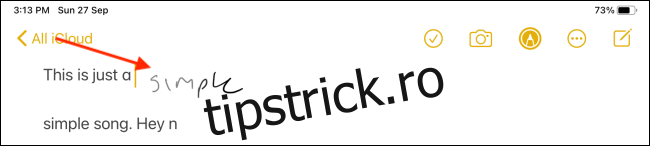
Adăugați sau eliminați spații cu Apple Pencil
Pentru a adăuga sau elimina rapid un spațiu, trasați o linie verticală. Dacă trasați linia într-o zonă fără spațiu, se va adăuga un spațiu; dacă trasați linia într-o zonă cu spațiu, acesta va fi eliminat.

Nu sunteți mulțumit de funcția Scribble? Iată cum o puteți dezactiva.